修复 Steam 图片上传失败
已发表: 2021-11-29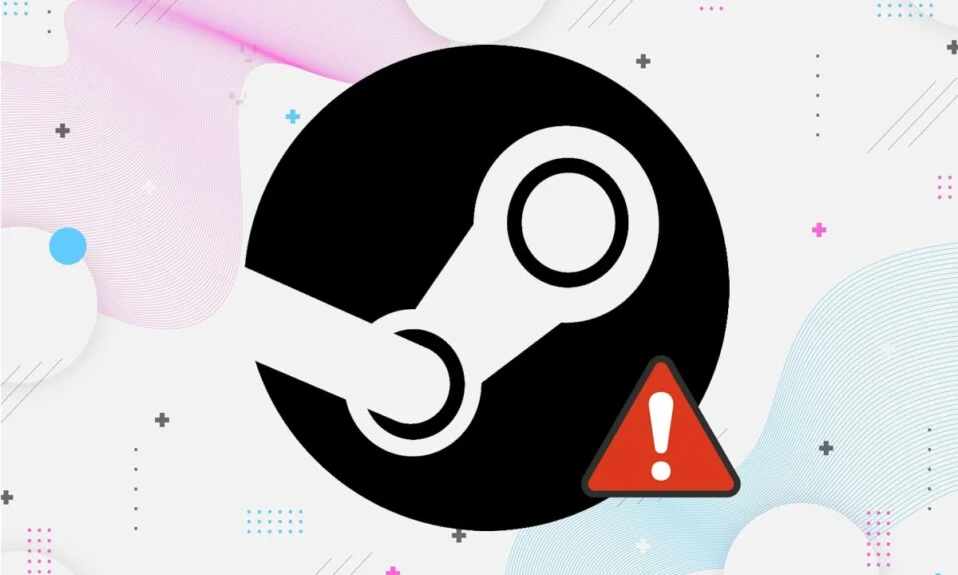
Steam 是一个出色的平台,可让您下载和玩在线游戏,同时将您与其他游戏玩家和用户联系起来。 Steam 的另一个惊人功能是您可以在一台计算机上下载游戏并在另一台计算机上进行流式传输。 此外,它是用户友好的,可以免费下载和使用。 Steam 通过共享文本和语音消息提供了多种与他人聊天的选项。 此外,您可以与朋友分享图像。 但是,有时您可能会遇到 Steam 图片上传失败等问题。 如果您无法在 Steam 中上传或发送图片,请执行本指南中列出的方法。
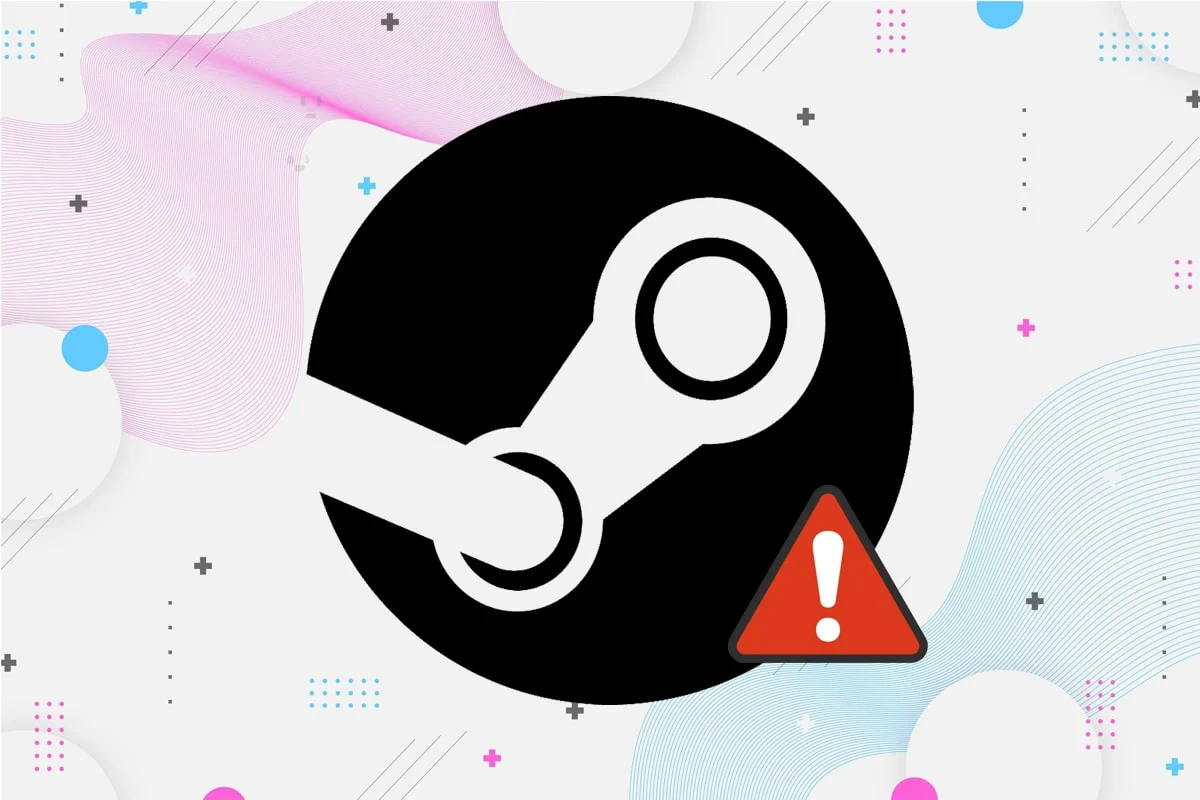
内容
- 如何修复 Steam 图片上传失败
- 方法一:基本故障排除
- 方法 2:调整大小并重新保存图像
- 方法 3:以管理员身份运行 Steam
- 方法四:重新登录Steam
- 方法五:使用 Steam 网页客户端
- 方法六:使用大图模式
- 方法 7:将 Steam 状态更改为在线
- 方法 8:禁用紧凑型好友列表和聊天视图
- 方法9:清除Steam中的下载缓存
- 方法 10:禁用家庭视图
- 方法 11:加入 Beta 计划
- 方法12:更新Steam客户端
- 方法 13:禁用 Windows Defender 防火墙(不推荐)
- 方法 14:解决第三方防病毒干扰(如果适用)
- 方法 15:更改代理设置
- 方法 16:重新安装 Steam
如何修复 Steam 图片上传失败
您可以使用 Skype 或 Discord 等语音/文本聊天功能以及使用 Steam 的增强游戏体验。 但是,有时您无法上传个人资料图片,这可能会非常令人沮丧。 由于以下原因,您可能会遇到此问题:
- 错误的配置文件
- 损坏的 Steam 文件
- 过时的 Steam 客户端
- 网络连接不佳
- 拒绝 Windows 防火墙的权限
- 第三方防病毒干扰
- 缺乏必要的行政许可
方法一:基本故障排除
有时,这些基本的故障排除步骤可以让您轻松解决问题。 因此,在继续使用其他方法之前先尝试这些:
1.尝试上传图像3 -4次以排除连接问题。
2.尝试上传另一张图片,看看你是否可以做到没有任何缺陷。 如果是这样,那么之前的图像就有问题。
3.一段时间后尝试上传图片,因为可能存在服务器问题。
4.解决互联网连接问题:重新启动/重置互联网路由器,使用以太网电缆和运行网络故障排除程序。
5.重命名文件并保持名称简单。 避免在文件名中使用任何特殊字符、编码字体或任何花哨的名称。
6.尝试将图像文件粘贴到不同的目录并重命名您的文件。 然后,重新上传。
7. 如果您从在线网站下载了上述图像,请删除嵌入链接。 然后,再试一次。
方法 2:调整大小并重新保存图像
如果图片大小与 Steam 服务器不兼容,您可能会遇到 Steam 图片上传失败的问题。 因此,请执行以下操作:
1. 右键单击图像文件。 选择Open with > Paint ,如下图所示。
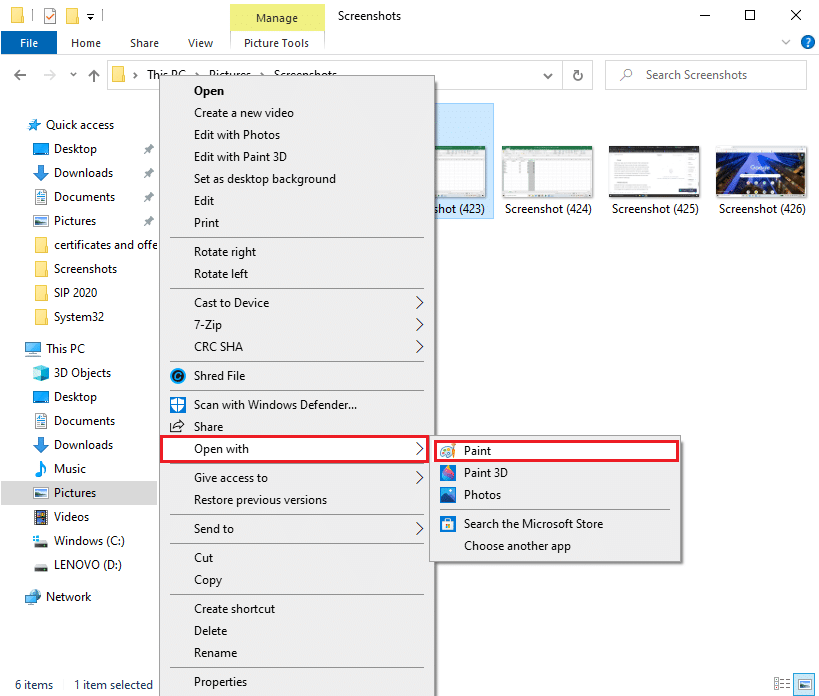
注意:或者,将图像复制并粘贴到 Paint 中。
2. 点击调整大小选项,如图所示。
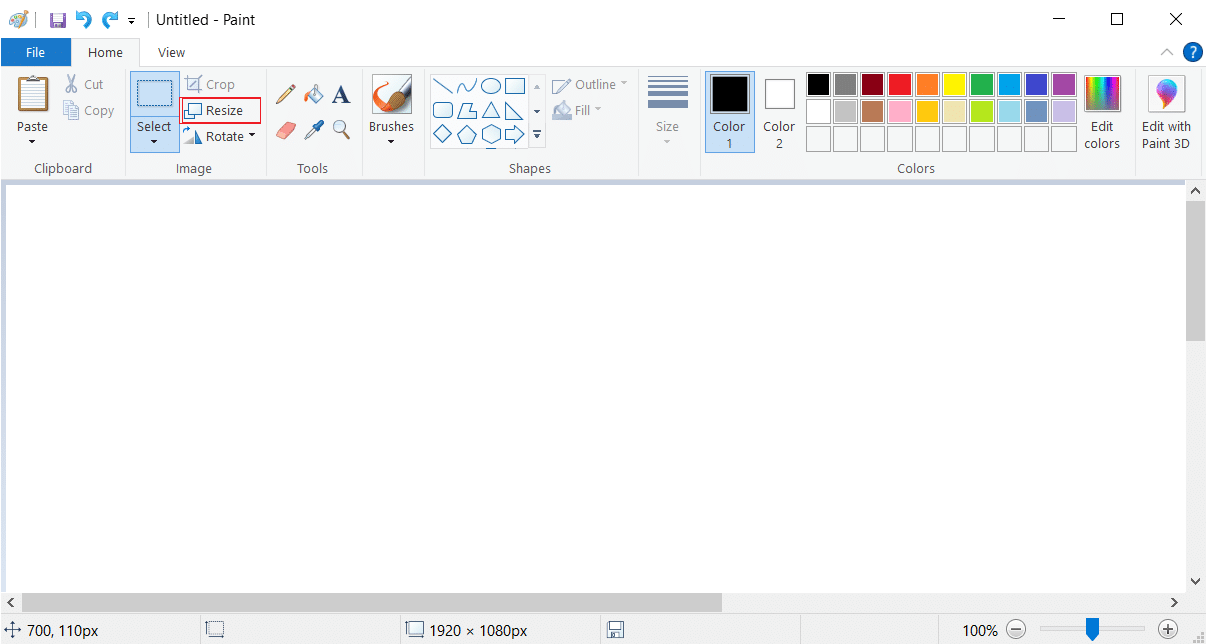
3. 现在,调整调整大小值并取消选中标记为保持纵横比的框。
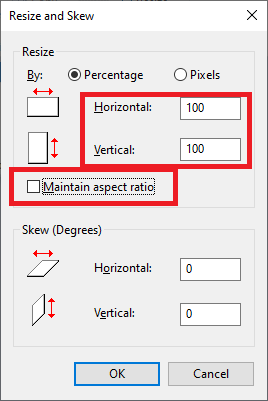
4. 最后,单击“确定”保存这些更改。
5. 将文件另存为.jpeg并上传或发送图像。
附加提示:如果您仍然遇到问题,请将文件保存为另一种格式,例如 .png 或 .jpg。
方法 3:以管理员身份运行 Steam
如果您没有在 Steam 中上传图片所需的权限,那么您将无法上传。 启用所需的权限,如下所示:
1. 按Windows 键并在搜索栏中输入Steam 。
2. 现在,单击以管理员身份运行,如图所示。
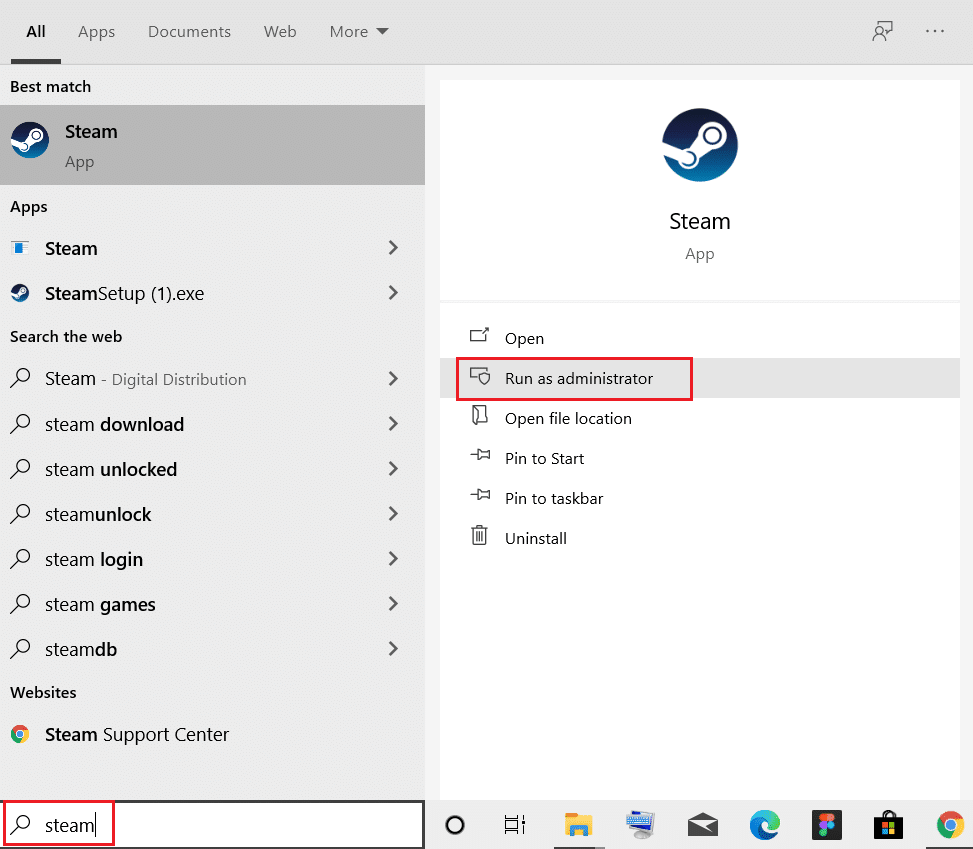
3.立即上传/发送图片。 检查 Steam 无法上传或发送图片的问题现在是否已修复。
另请阅读:如何在窗口模式下打开 Steam 游戏
方法四:重新登录Steam
所有与 Steam 应用相关的临时故障都可以通过从 Steam 客户端注销并重新登录来修复。
1. 启动Steam并导航到菜单栏。
2. 现在,点击Steam ,然后点击更改帐户... ,如下所示。
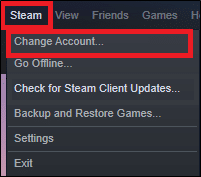
3. 单击LOGOUT 确认提示。
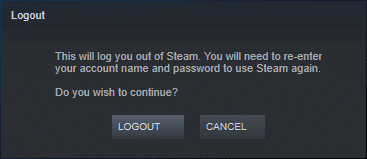
4. 现在,关闭Steam 客户端。
5. 同时按下Ctrl + Shift + Esc键启动任务管理器。
6. 在进程选项卡中,单击在后台运行的Steam 任务。 例如 Steam(32 位)。
7. 然后,点击结束任务按钮,如下图所示。
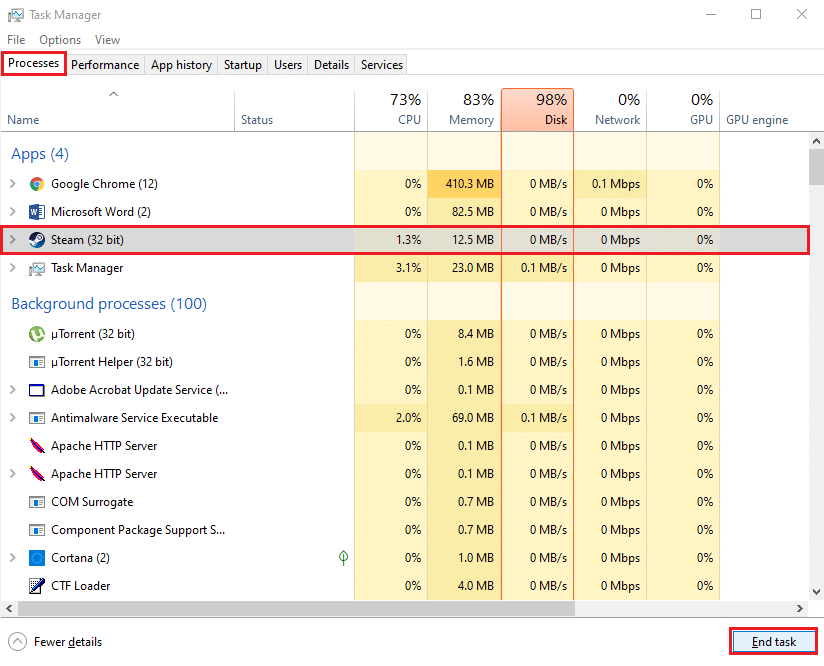
8. 现在,再次启动Steam 客户端并登录您的帐户。
方法五:使用 Steam 网页客户端
有时,当您的桌面客户端出现问题时,您也可能会遇到此问题。 在这种情况下,您可以尝试使用 Steam 网络客户端发送图像。
1. 导航到您的浏览器(例如Google Chrome )并打开一个选项卡。
2. 点击此处附加的链接并导航至Steam 网站。
3. 使用您的Steam 帐户名称和密码登录您的帐户。
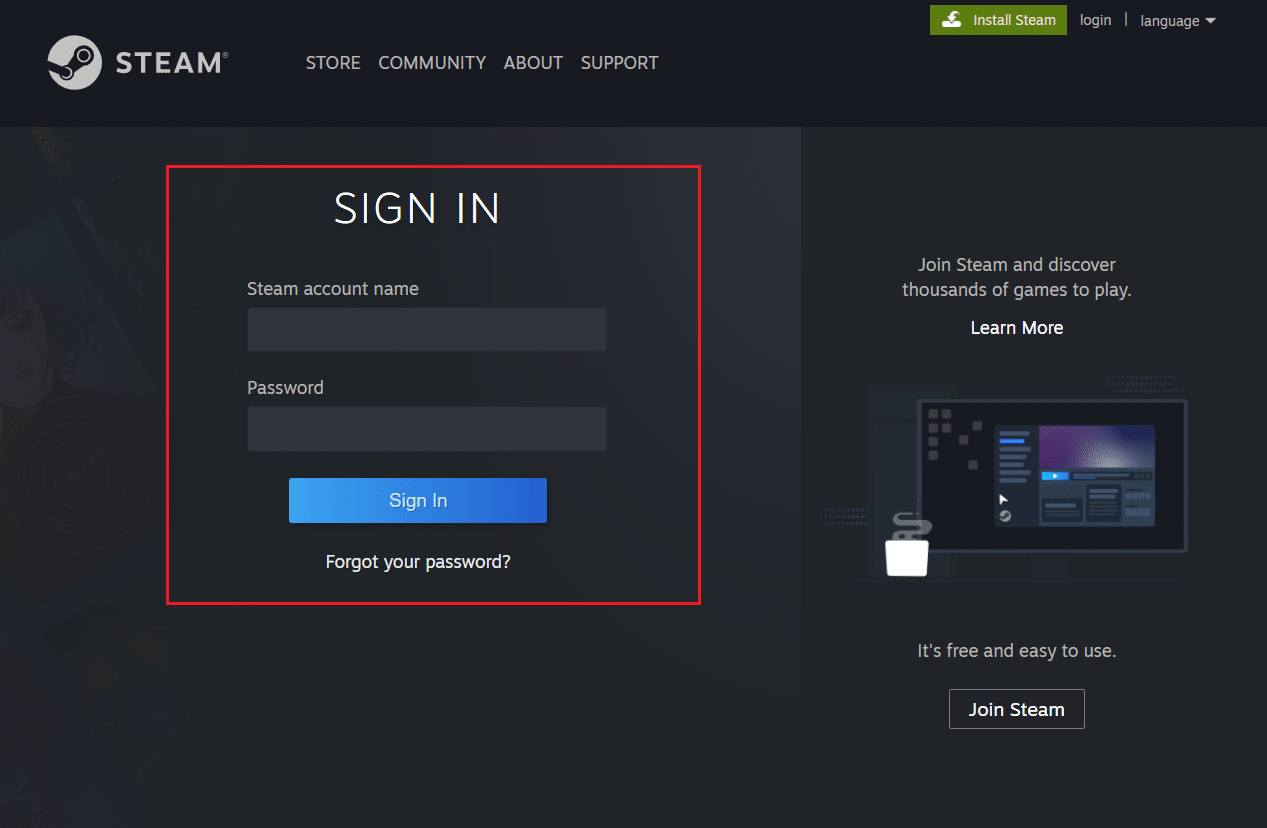
4. 在您注册的电子邮件中收到的“在此处输入您的代码”框中输入密码。
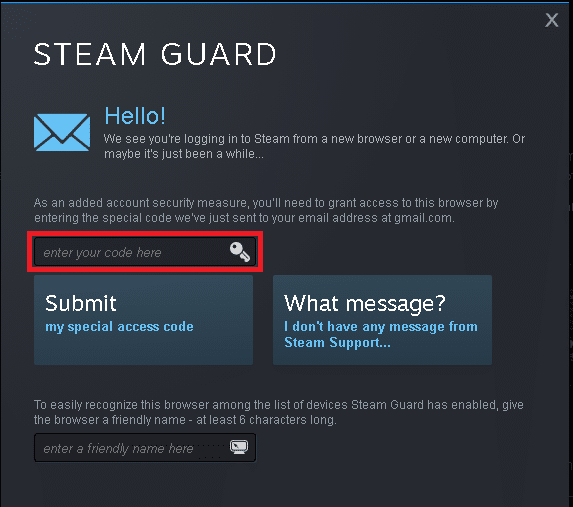
5. 点击继续 Steam! 如图所示。
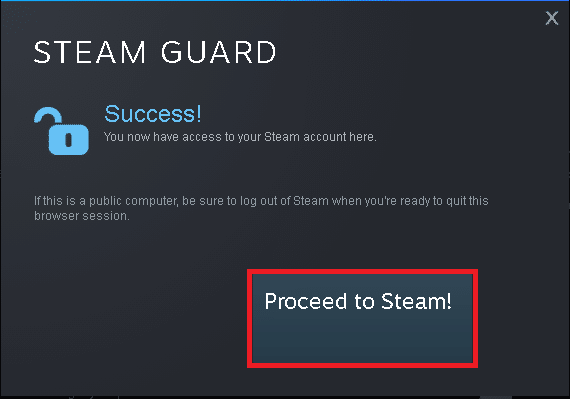
6. 现在,选择聊天导航到 Steam 聊天窗口。
7. 最后,将所需的图像发送给您的朋友。 或者,将其上传到您的个人资料。
另请阅读:如何解决由于网络错误导致 Steam 登录失败过多的问题
方法六:使用大图模式
要解决上述问题,请在您的 Steam 客户端中使用大画面模式,如下所示:
1. 启动Steam 客户端并点击下方突出显示的大画面模式图标。
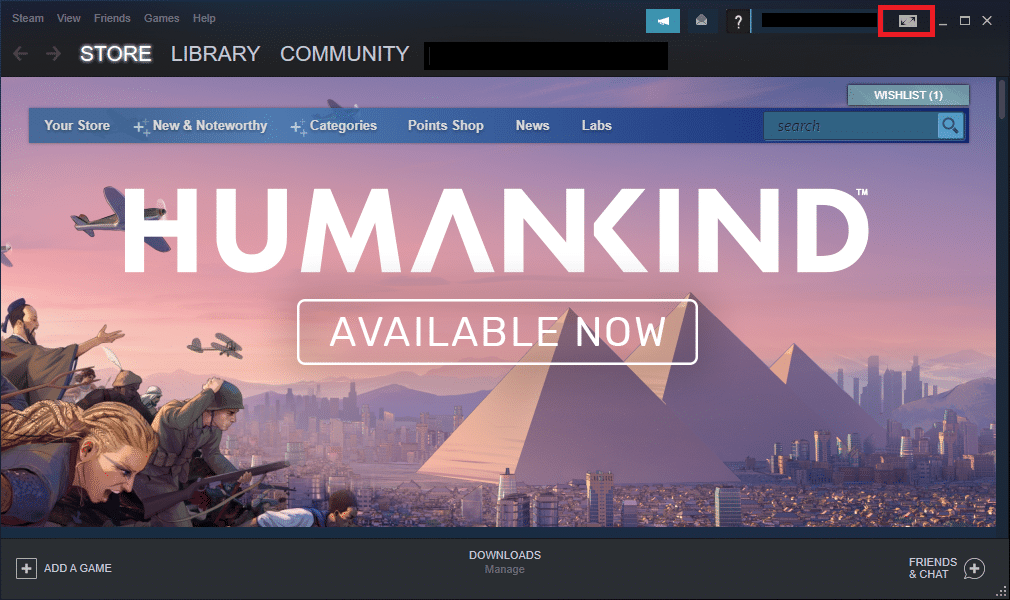
2. 现在,打开Steam 聊天并检查您现在是否可以上传图片。
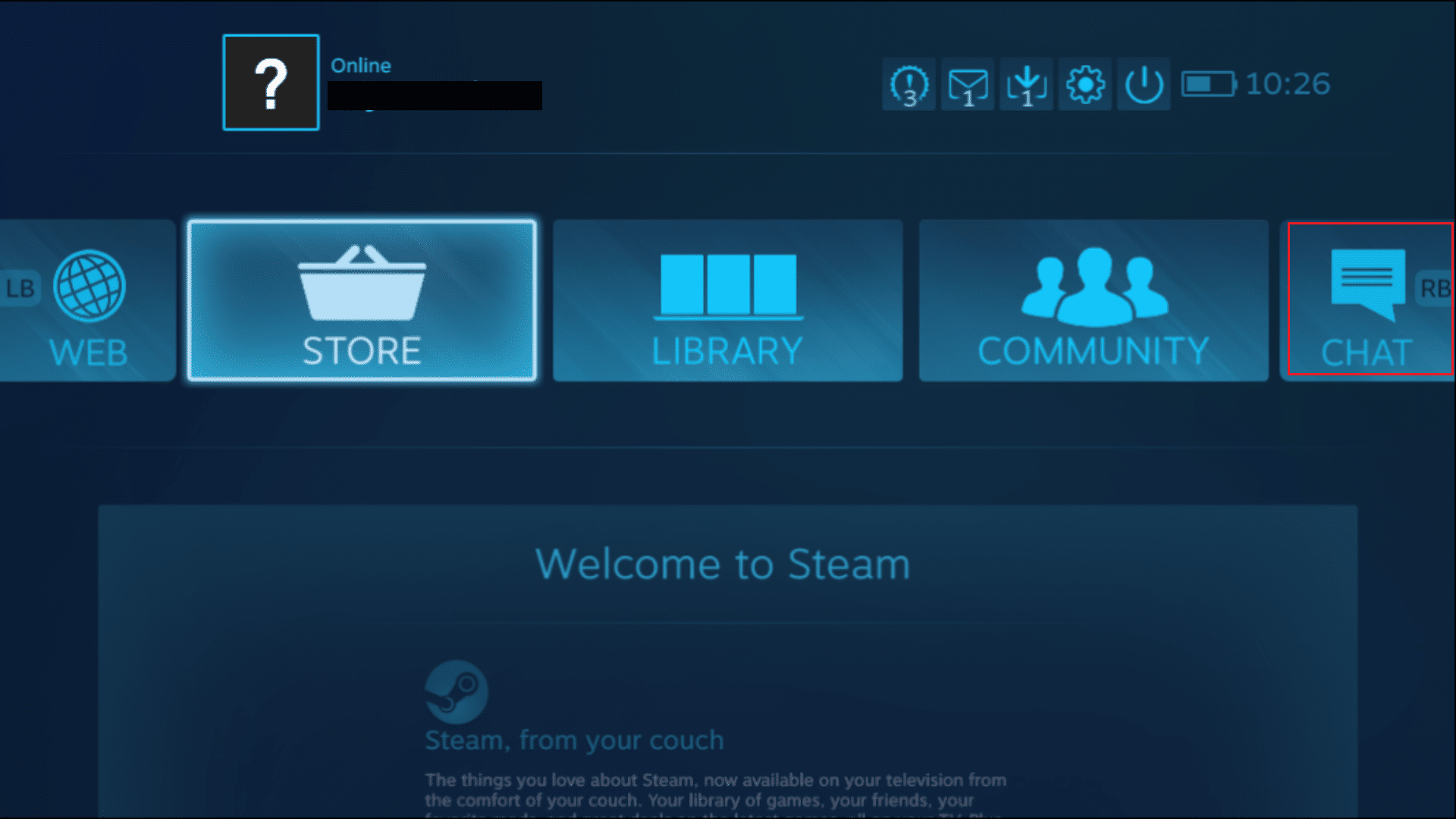
注意:要退出大画面模式,请单击电源图标并选择退出大画面选项,如图所示。
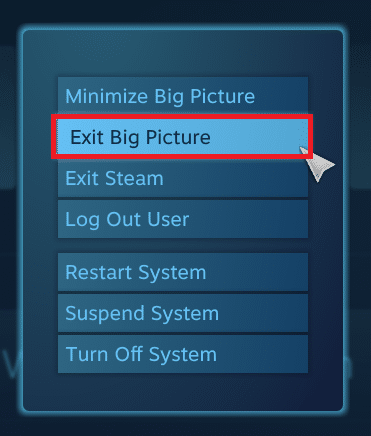
方法 7:将 Steam 状态更改为在线
如果您的状态设置为离线,您将在 PC 上遇到上述问题。 要解决此问题,只需按照以下说明将您的 Steam 状态更改为在线:
1. 按Windows 键并输入steam 。 然后,按 Enter启动Steam 应用程序。
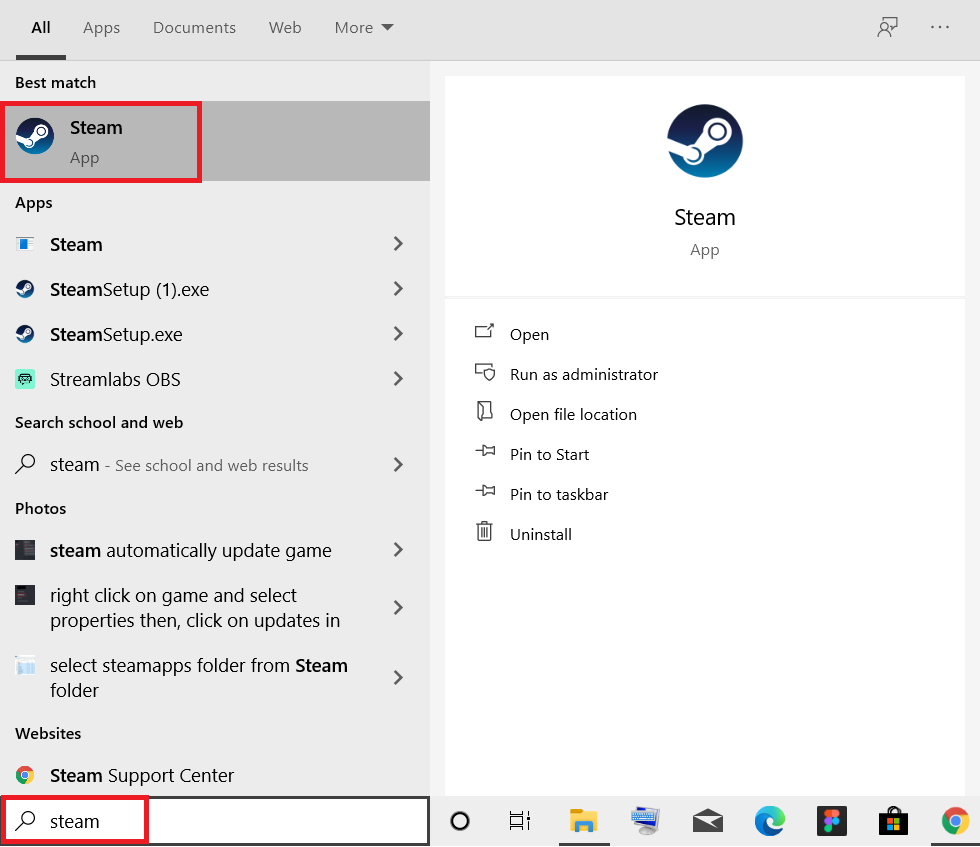
2. 导航到菜单栏中的好友选项卡。
3. 现在,选择在线选项,如下所示。
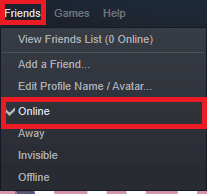
检查这是否解决了 Failed to start upload: Image failed to upload 在您的 Windows 10 PC 中的问题。
另请阅读:修复 Steam 不断崩溃的问题
方法 8:禁用紧凑型好友列表和聊天视图
Steam 中名为 Compact Friends List & Chat View 的功能将提供更好的游戏体验。 默认情况下禁用此功能。 但是,如果意外启用,您可能会遇到 Steam 无法上传或发送图片的问题。 以下是禁用上述功能的方法:
1. 启动Steam并从右下角导航到FRIENDS & CHAT选项。
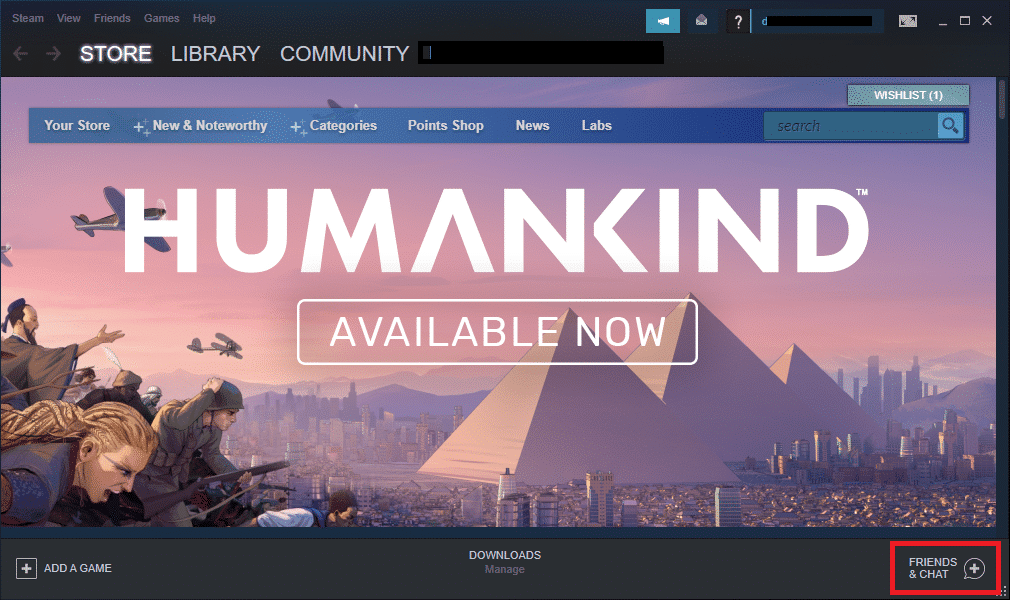
2. 现在,单击突出显示的齿轮图标以打开设置。

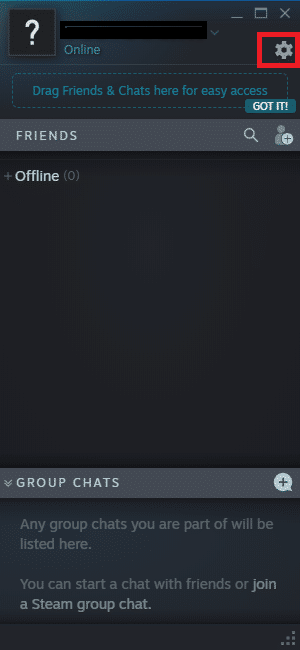
3. 现在,切换到左侧窗格中的SIZE & SCALING选项卡。
4.关闭紧凑型朋友列表和聊天视图选项的切换,如图所示。
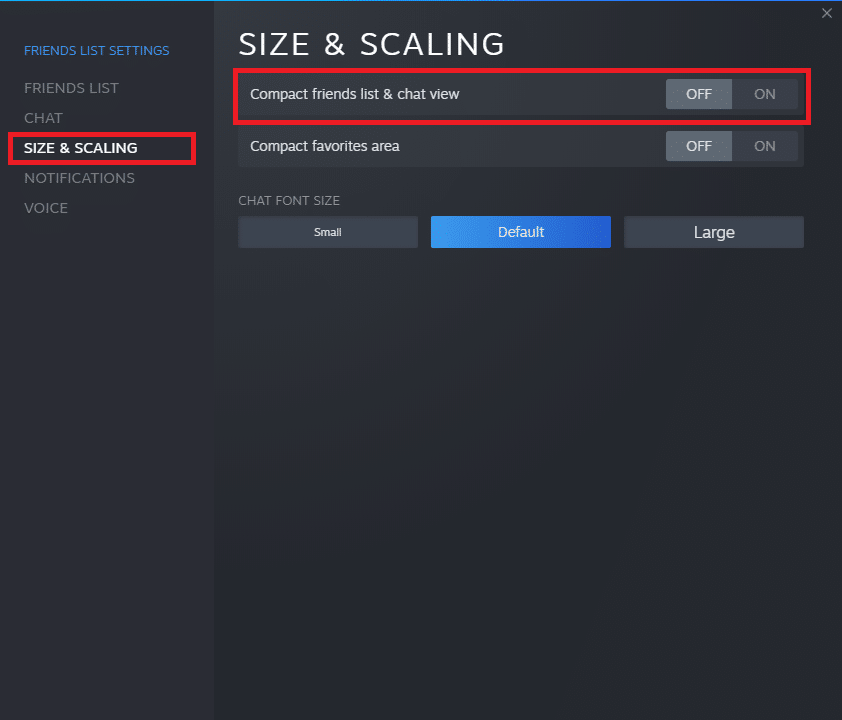
方法9:清除Steam中的下载缓存
每次您在 Steam 中下载游戏时,系统中都会存储一些额外的缓存文件。 它们没有任何作用,但它们的存在显着减慢了 Steam 图像下载过程。 以下是通过清除下载缓存来纠正 Steam 图片上传失败错误的方法:
1. 像之前一样启动Steam 。
2. 接下来,点击Steam > Settings ,如图所示。
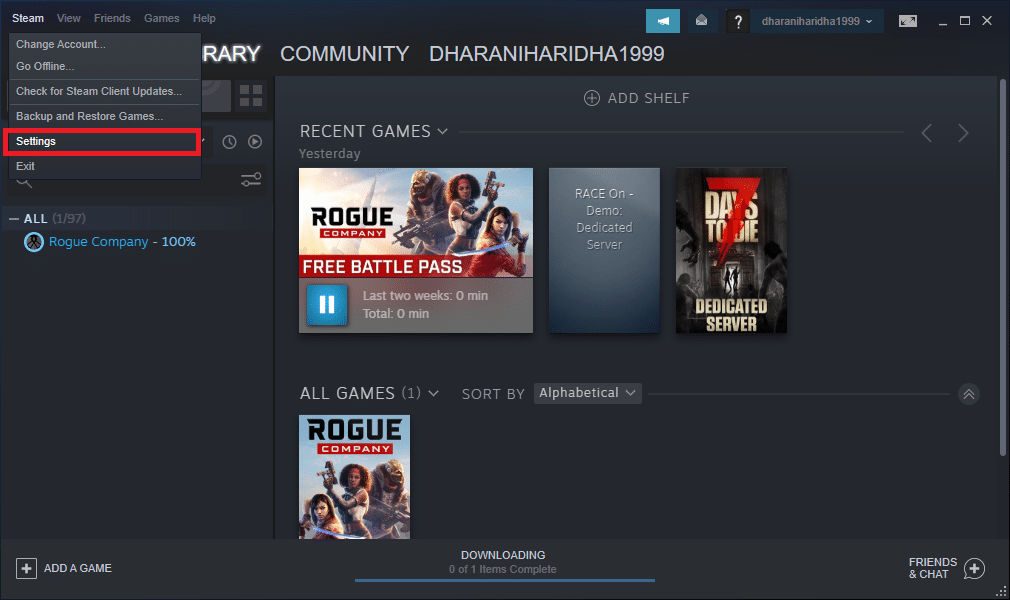
3. 在设置窗口中,导航到下载菜单。
4. 在这里,单击清除下载缓存,如图所示。
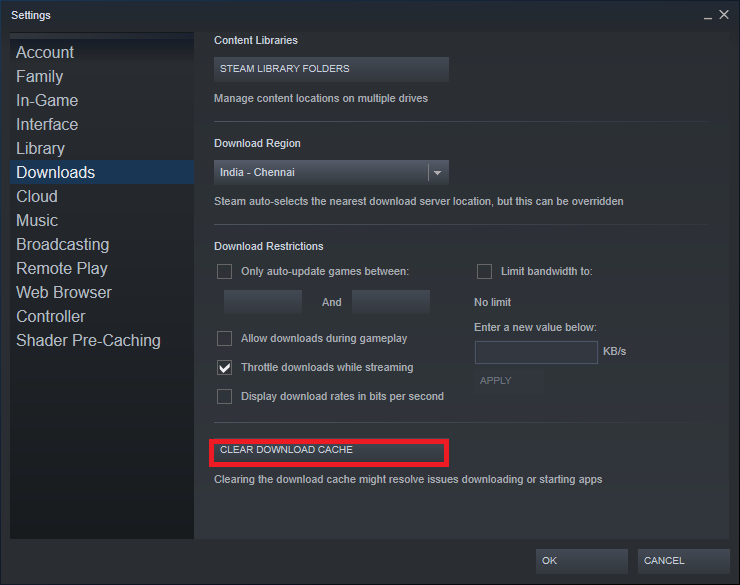
另请阅读:如何修复 Steam 不下载游戏
方法 10:禁用家庭视图
有时,Steam 客户端的家庭视图功能可能会干扰游戏的流式传输和图像的上传。 按照以下步骤禁用家庭视图:
1. 启动Steam并导航至Steam > 设置,如前一种方法所示。
2. 现在,单击左窗格中的家庭和右窗格中的管理家庭视图选项。
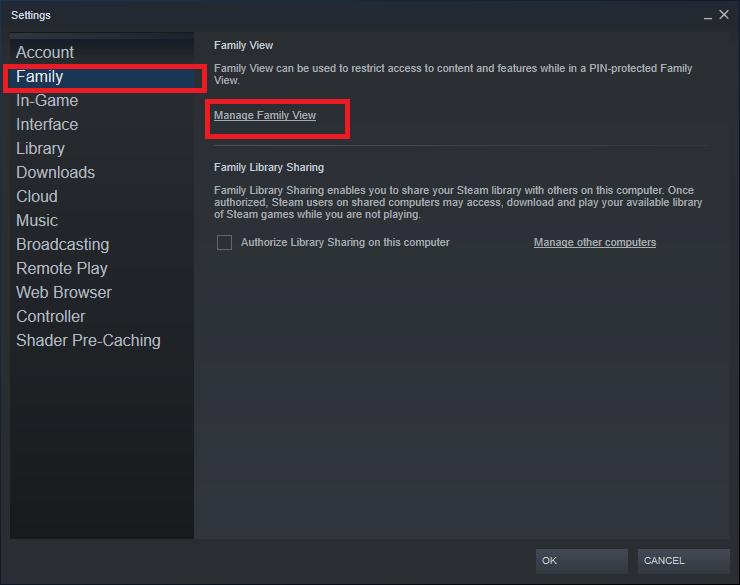
3. 在这里,单击禁用家庭视图按钮,如下所示。
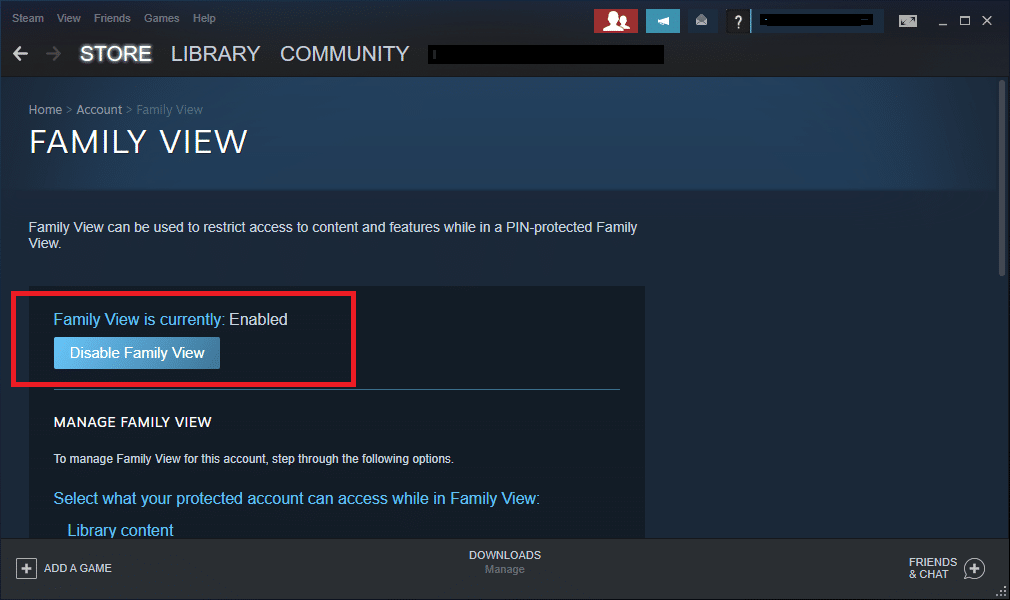
4. 现在,重新启动Steam 客户端并检查问题是否已解决。
专业提示:或者,在家庭视图部分,启用在线内容和功能下的以下选项:
- 朋友、聊天和群组
- 我的在线个人资料、屏幕截图和成就
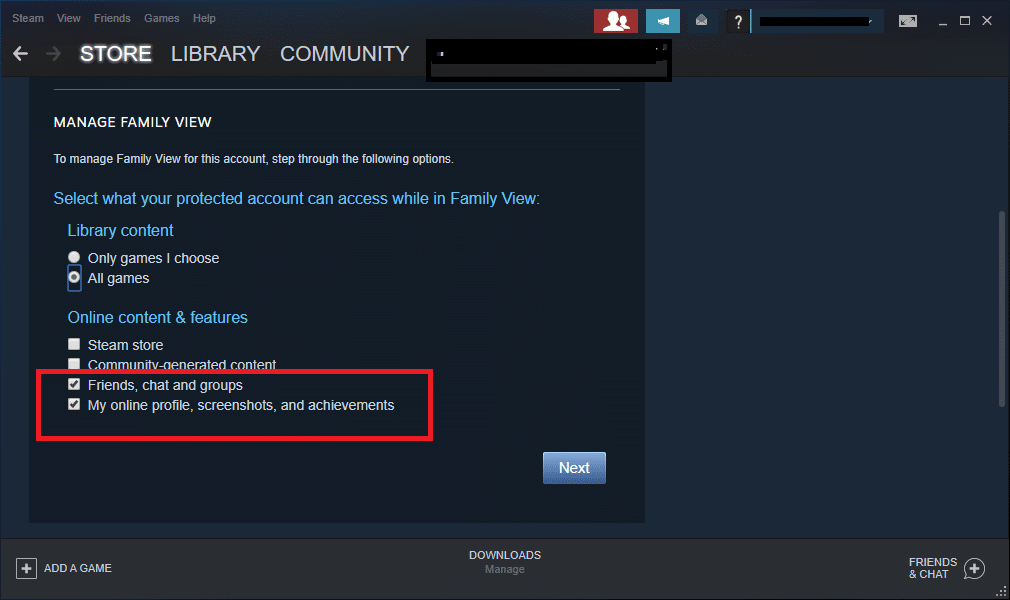
方法 11:加入 Beta 计划
如果您在更新 Steam 客户端后仍遇到上述问题,则程序中可能存在错误。 您可以通过加入 Steam 客户端的 Beta 计划来解决此问题。
1. 启动Steam并像之前一样进入设置。
2. 现在,切换到“帐户”选项卡并选择“更改...”选项,如图所示。
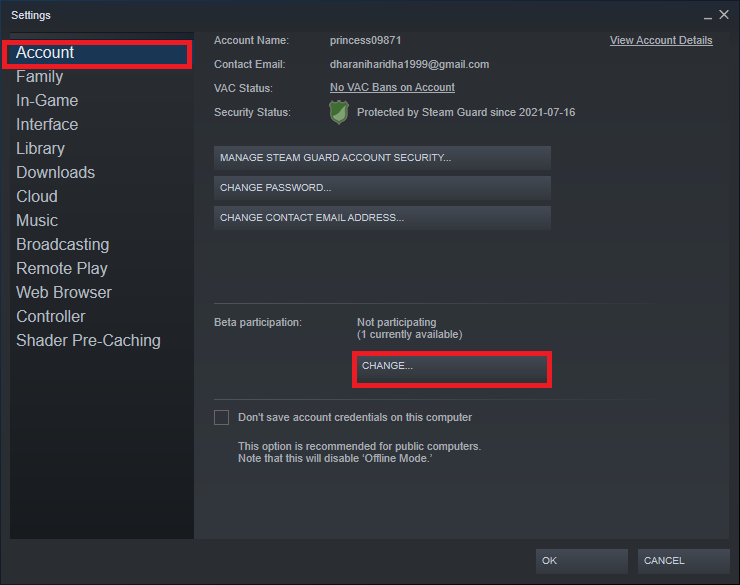
3. 现在,在Beta 参与下拉菜单下选择Steam Beta 更新。
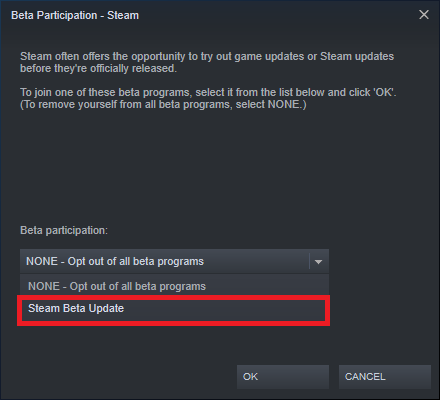
4. 单击确定保存更改。
5. 单击RESTART STEAM以确认所做的更改。
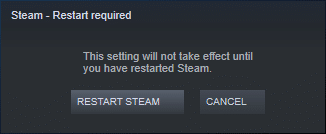
6. 再次启动Steam并检查问题是否仍然存在。
注意:如果您仍然遇到问题,请重复步骤1 到 3并选择NONE – Opt out of all beta programs 。
另请阅读: Steam 游戏安装在哪里?
方法12:更新Steam客户端
如果服务器安装文件过时,您将面临服务器和客户端不兼容的问题,导致 Steam 无法上传或发送图片的问题。
1. 启动Steam并导航到菜单栏。
2. 现在,点击Steam ,然后点击Check for Steam Client Updates…
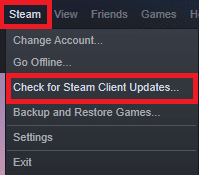
3A。 Steam – Self Updater将自动下载更新(如果有)。 单击重新启动 STEAM以应用更新。
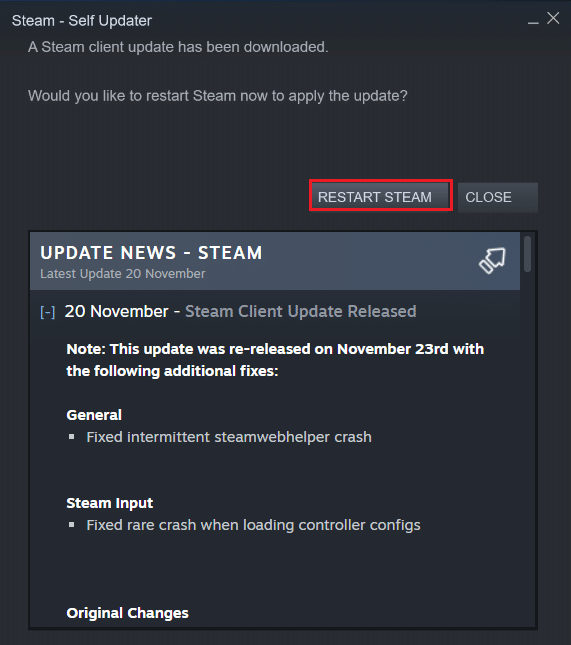
3B。 如果您没有更新,将显示您的 Steam 客户端已经是最新消息。
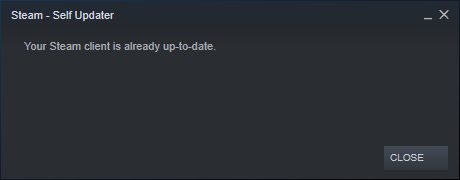
方法 13:禁用 Windows Defender 防火墙(不推荐)
Windows Defender 防火墙会询问您是否允许程序运行。 但是,如果您单击拒绝,您将无法使用其所有功能。 一些用户报告说,当 Windows Defender 防火墙关闭时,上述问题消失了。 在此处阅读有关如何禁用 Windows 10 防火墙的指南。
方法 14:解决第三方防病毒干扰(如果适用)
第三方防病毒软件可防止在您的系统中打开可能有害的程序。 但是,在这种情况下,在建立连接网关时可能会导致 Steam 图片上传失败的问题。 因此,暂时禁用它以解决问题。
另请阅读:如何删除 Discord
方法 15:更改代理设置
如果您的网络连接阻止您访问 Steam 客户端,您可以尝试使用其他连接。 或者,启用或禁用 VPN/代理网络。
1. 退出Steam并按照方法4的说明从任务管理器中关闭所有与Steam相关的应用程序。
2. 现在,点击Windows 键并输入代理。 然后,单击搜索结果中的代理设置。
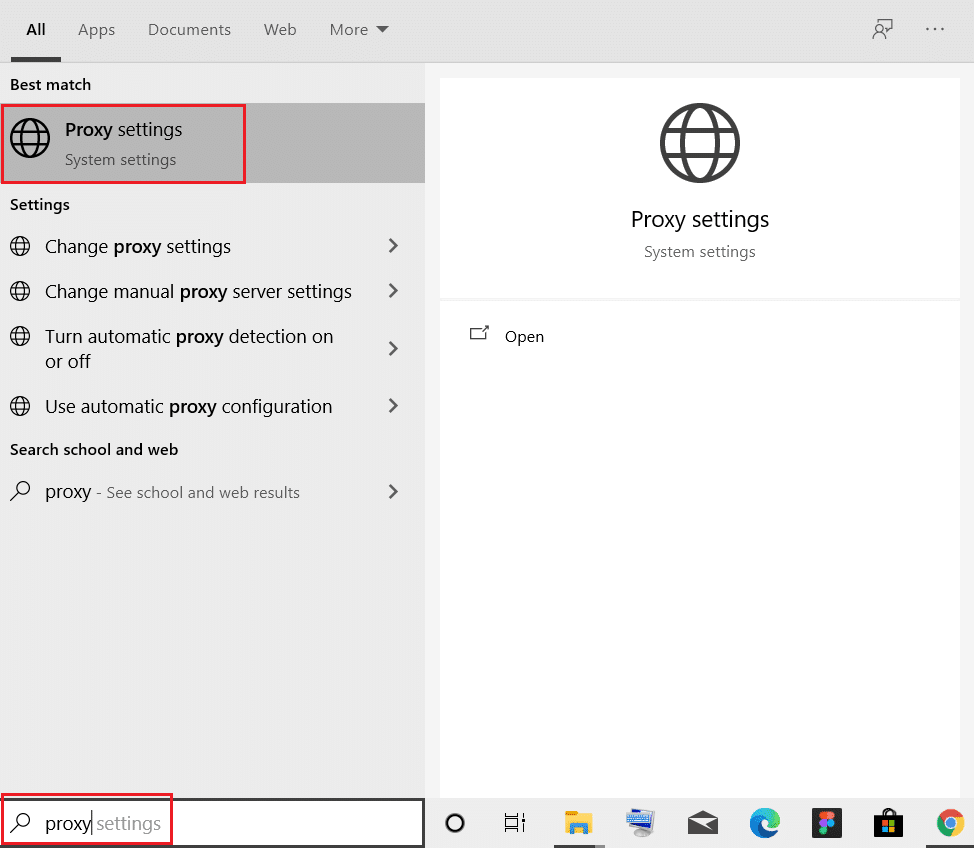
3. 在这里,关闭以下设置的切换开关。
- 自动检测设置
- 使用设置脚本
- 使用代理服务器
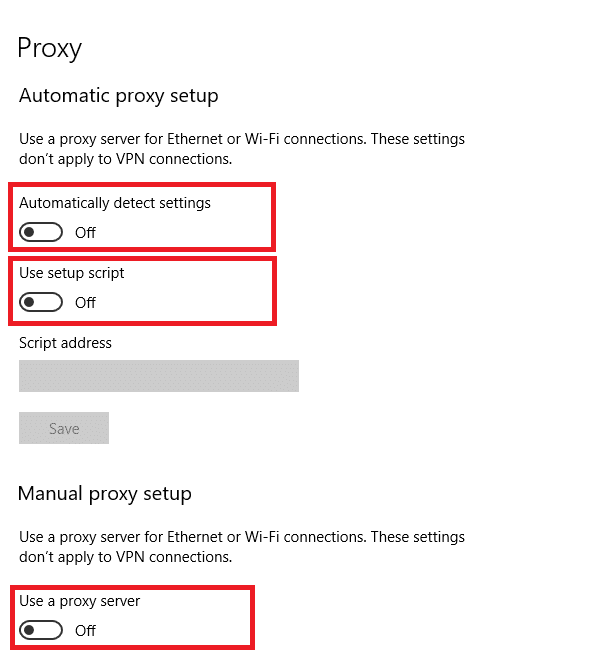
4.现在,启动Steam客户端,试试是否可以上传图片。
注意:如果没有,请使用 VPN 客户端或尝试将您的系统连接到另一个网络,例如 Wi-Fi 或移动热点。 检查问题是否已解决。
方法 16:重新安装 Steam
当您从系统中完全卸载应用程序并重新安装时,可以解决与软件程序相关的任何常见故障。 以下是如何实现相同的解决图像无法开始上传问题的方法。
1. 按照方法 13中的说明启动控制面板。
2. 选择查看方式 > 小图标,然后单击程序和功能。
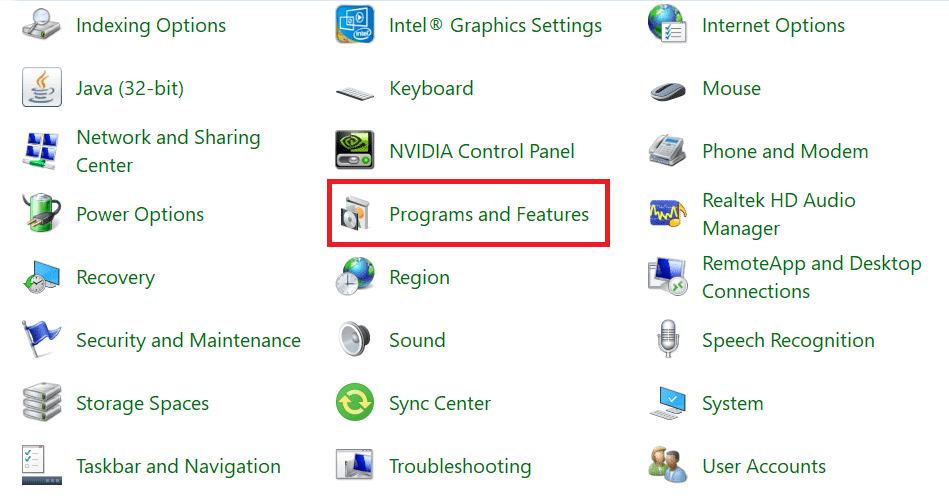
3. 点击Steam并选择卸载选项,如下图所示。
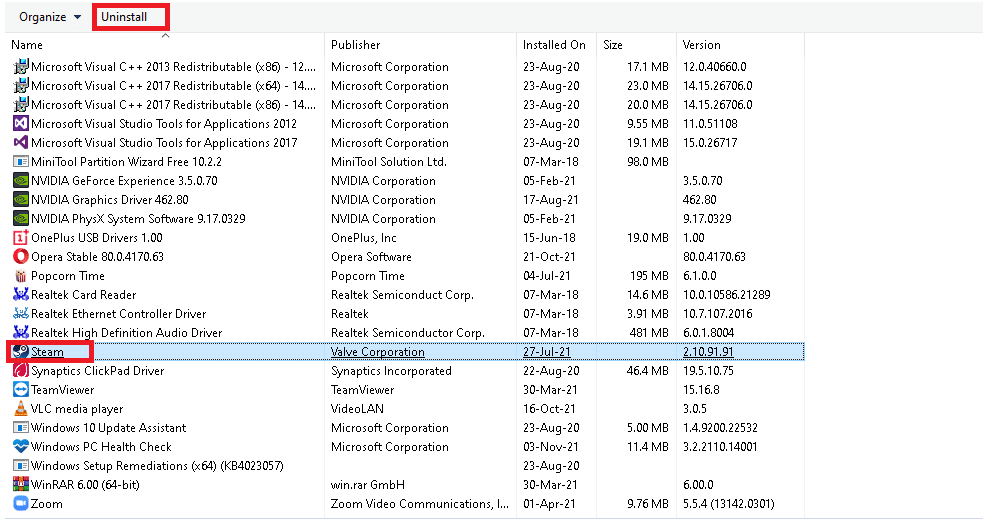
4. 在 Steam 卸载窗口中,单击卸载以删除 Steam。
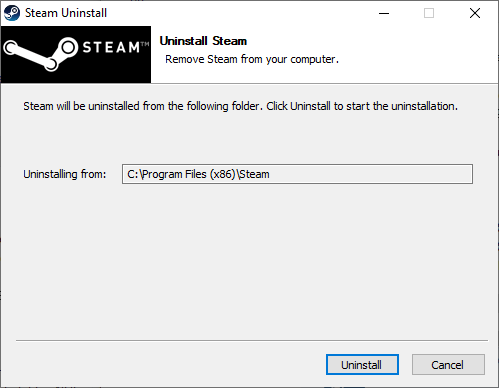
5. 卸载 Steam 后重新启动计算机。
6. 现在,转到此处附加的链接,然后单击INSTALL STEAM ,如图所示。 SteamSetup文件将下载到您的系统中。

7. 导航到下载文件夹并打开Steam 设置文件。
8. 在Steam 设置向导中,单击下一步按钮。
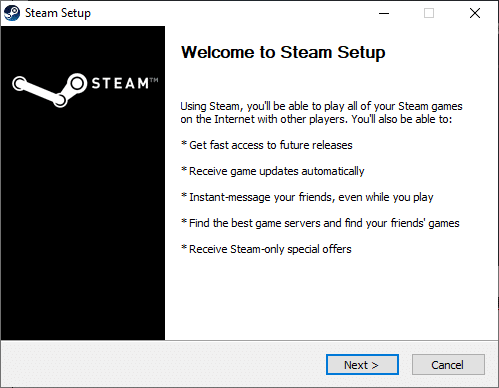
9. 使用Browse...选项选择Destination 文件夹,然后单击Install 。
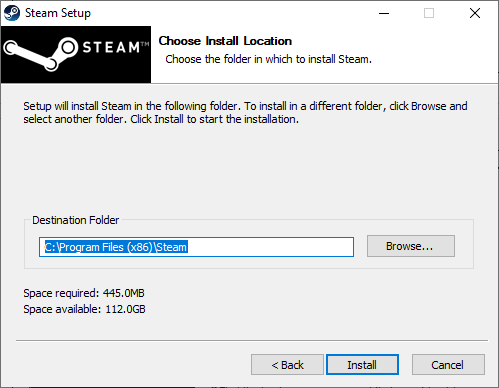
10. 等待安装完成,点击完成,如图。
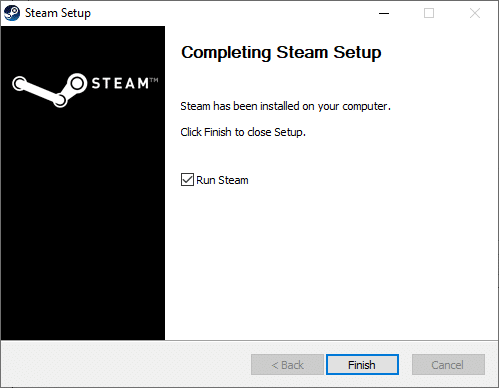
受到推崇的:
- 如何在 Windows 11 中将 Notepad++ 设置为默认值
- 修复 HP 笔记本电脑无法连接到 Wi-Fi
- 如何在外置硬盘上下载 Steam 游戏
- 23 个值得尝试的最佳 SNES ROM 黑客
我们希望本指南能帮助您解决系统中的Steam 图片上传或发送失败的问题。 让我们知道哪种方法最适合您。 此外,如果您对本文有任何疑问/建议,请随时将它们放在评论部分。
